Dal lancio della versione 2013 di iWork, Apple ha eliminato alcune funzionalità utili (promettendo di reinserirle in futuro), tra cui il supporto ad Automator e a molti comandi di Applescript.
Proprio ieri ho avuto la necessità di dover convertire un centinaio di file Pages in formato PDF, in modo da poterli inviare per email a chi non ha il word processor di Apple installato o è utente di un altro sistema operativo.
Le varie soluzioni trovate su internet che fanno largo uso di Automator e di Applescript, purtroppo, non funzionano con la nuova versione di iWork, così ho pensato che la soluzione migliore fosse stampare in batch in PDF tutti i file presenti in una cartella grazie al comando Stampa (cmd+P) del Finder.
Per prima cosa, ho installato sul mio Mac il plugin CUPS-PDF (versione 2.6.1), sviluppato gratuitamente da Adam Knight: esso è una estensione per l’interfaccia Unix CUPS (Common Unix Printing System) presente di default su ogni sistema Unix-based come OS X che crea una stampante virtuale PDF.
Successivamente, ho aggiunto da Preferenze di Sistema / Stampanti, cliccando sull’icona a forma di più, la stampante CUPS-PDF all’elenco di quelle presenti sul computer.
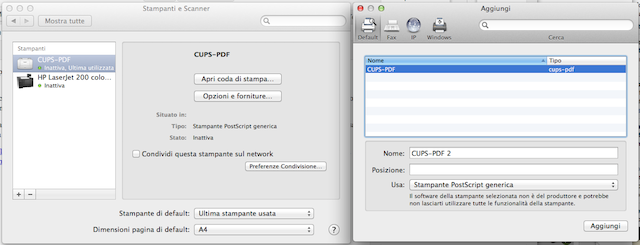
Infine, basterà aprire una qualsiasi cartella del Finder contenente tutti i file che si vogliono stampare (questa operazione stamperà, infatti, tutti i file presenti in una cartella), cliccare sul menu File / Stampa e selezionare la stampante virtuale: in automatico i file verranno convertiti in PDF.
Poiché CUPS-PDF di default salva i file in Utenti/Condivise/NomeUtente, ho creato una semplice azione cartella in Automator che sposta automaticamente i file in una seconda cartella per me più comoda.
Per far ciò, avviate Automator e create un’azione cartella come in questo workflow nello screenshot, poi salvatela.
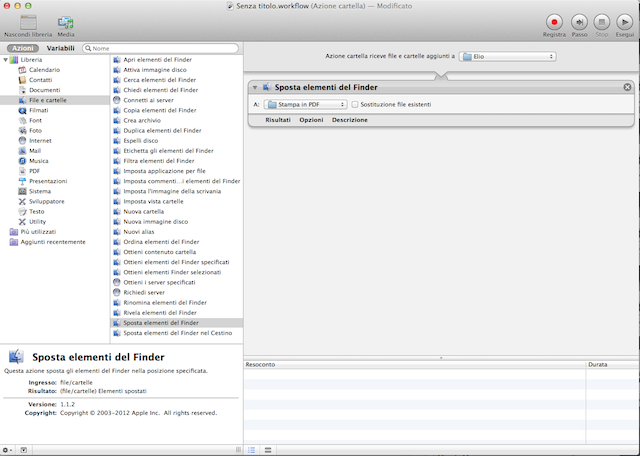
Infine, noterete che CUPS-PDF anteporrà al nome del file PDF creato un prefisso quale job-XX, dove XX è un numero: se volete rinominare in batch tutti i file creati, potete acquistare Better File Rename 9 dal Mac App Store, peraltro in offerta in questi giorni a € 1,79 al posto di € 17,99.
 Oltre a richiedere rispetto ed educazione, vi ricordiamo che tutti i commenti con un link entrano in coda di moderazione e possono passare diverse ore prima che un admin li attivi. Anche i punti senza uno spazio dopo possono essere considerati link causando lo stesso problema.
Oltre a richiedere rispetto ed educazione, vi ricordiamo che tutti i commenti con un link entrano in coda di moderazione e possono passare diverse ore prima che un admin li attivi. Anche i punti senza uno spazio dopo possono essere considerati link causando lo stesso problema.